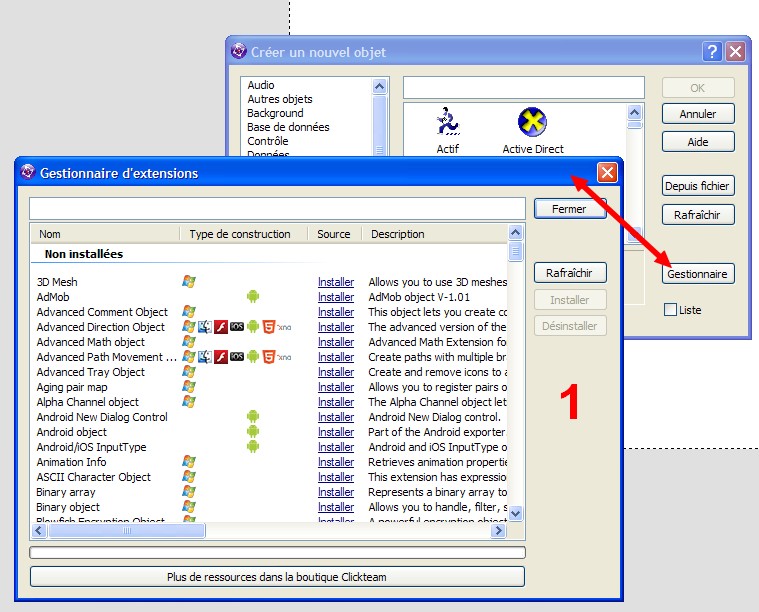| Le
Gestionnaire d'extensions |
| |
 nouveau, le Gestionnaire d'extensions va se révéler un outil
précieux - présent
également dans la version Free - nouveau, le Gestionnaire d'extensions va se révéler un outil
précieux - présent
également dans la version Free -
trouver, installer et mettre à jour des extensions a toujours été un défi dans
le passé pour les utilisateurs de MMF2
pour accéder au
gestionnaire,
faire menu
Insérer / Nouvel Objet, cliquer sur le bouton Gestionnaire 1
autre méthode, si on charge un MFA qui exige des extensions "exotiques", un message
d'alerte s'affiche > cliquer sur le bouton Gestionnaire d'extensions 2
|
|
| |
- Le Gestionnaire d'extensions liste les extensions qui sont installées et celles
qui sont sur le serveur
seules celles qui sont installées sur la machine
apparaissent dans Insérer
/ Nouvel Objet.
|
- Rappel : cerise
sur le gâteau, tous les travaux réalisés avec TGF2 et MMF2 sont exploitables, par contre,
toutes les extensions pour MMF2 ne sont pas, d'emblée,
reconnues
2 catégories d'extensions, celles propres à Clickteam - installées sur la machine ou
sur le serveur -, exemple Speech Bubble
et les extérieures, téléchargées pour
certaines applications créées avec MMF2, exemple Color Selector, Surface, etc...
- pour ces dernières,
recopier "à la louche" les MFX dans les sous-répertoires
correspondants, si l'extension n'apparaît pas
dans la liste du Gestionnaire
d'extensions
C:\Program Files\Clickteam
Fusion Developer 2.5\Data\Runtime
C:\Program Files\Clickteam Fusion Developer 2.5\Extensions
éventuellement C:\Program Files\Clickteam Fusion
Developer 2.5\Data\Runtime\Hwa
ou les réinstaller, si vous avez gardé les
téléchargements, à condition que Fusion 2.5 accepte l'installation...
sinon - si l'extension apparaît dans la liste -
utiliser le Gestionnaire
d'extensions
pour l'installer
 toutes les extensions des Bonus
Packs peuvent être
installées avec le Gestionnaire
d'extensions,
ce sont les premières qui ont été mises sur le
serveur toutes les extensions des Bonus
Packs peuvent être
installées avec le Gestionnaire
d'extensions,
ce sont les premières qui ont été mises sur le
serveur
les anciens
EXE ne
marchent qu'avec MMF2, avec Fusion 2.5, il faut passer par le Gestionnaire d'extensions pour les installer
normalement, si MMF2 est installé, l'installeur de Fusion 2.5 demande si l'on veut copier les extensions depuis le répertoire de MMF2
donc, répondre "Oui"
à la question...
- sinon, procéder comme pour
les extensions "exotiques", on peut
copier à la main les MFX des extensions qui sont dans MMF2
mais attention à ne pas écraser un MFX qui est déjà dans un
répertoire de
Fusion 2.5.
il faut copier le MFX
de l'extension dans les répertoires suivants :
C:\Program Files\Clickteam
Fusion Developer 2.5\Data\Runtime
C:\Program Files\Clickteam Fusion Developer 2.5\Data\Runtime\Hwa
C:\Program Files\Clickteam Fusion Developer 2.5\Data\Runtime\Unicode
C:\Program Files\Clickteam
Fusion Developer 2.5\Extensions
C:\Program Files\Clickteam Fusion Developer 2.5\Extensions\Hwa
C:\Program Files\Clickteam Fusion Developer 2.5\Extensions\Unicode
 penser à Rafraîchir après chaque mise à jour ou
installation penser à Rafraîchir après chaque mise à jour ou
installation
|
 parfois, l'extension semble ne pas être listée à l'ouverture
d'un MFA dans le Gestionnaire d'extensions, exemple kcmouse.mfx parfois, l'extension semble ne pas être listée à l'ouverture
d'un MFA dans le Gestionnaire d'extensions, exemple kcmouse.mfx
dans le Gestionnaire
d'extensions,
taper le nom de l'extension, et si le Gestionnaire le trouve - sous un autre nom
dans l'exemple -, il apparaît et on peut l'installer
ou le réinstaller
|
|
| |
 pour ajouter les extensions proposées par LIJI -
BonusPack / LIJIBonusPack - pour MMF2, taper LIJI dans le champ Rechercher
du Gestionnaire
d'extensions pour ajouter les extensions proposées par LIJI -
BonusPack / LIJIBonusPack - pour MMF2, taper LIJI dans le champ Rechercher
du Gestionnaire
d'extensions
|
|
| |
 Clickteam propose plus de ressources (gratuites
ou payantes) > cliquer sur Plus de ressources dans
la boutique Clickteam, en bas du Gestionnaire d'extensions Clickteam propose plus de ressources (gratuites
ou payantes) > cliquer sur Plus de ressources dans
la boutique Clickteam, en bas du Gestionnaire d'extensions
|
| Liens
utiles
|
| |
| |
 nouveau, le Gestionnaire d'extensions va se révéler un outil
précieux - présent
également dans la version Free -
nouveau, le Gestionnaire d'extensions va se révéler un outil
précieux - présent
également dans la version Free -  toutes les extensions des Bonus
Packs peuvent être
installées avec le Gestionnaire
d'extensions,
ce sont les premières qui ont été mises sur le
serveur
toutes les extensions des Bonus
Packs peuvent être
installées avec le Gestionnaire
d'extensions,
ce sont les premières qui ont été mises sur le
serveur penser à Rafraîchir après chaque mise à jour ou
installation
penser à Rafraîchir après chaque mise à jour ou
installation parfois, l'extension semble ne pas être listée à l'ouverture
d'un MFA dans le Gestionnaire d'extensions, exemple kcmouse.mfx
parfois, l'extension semble ne pas être listée à l'ouverture
d'un MFA dans le Gestionnaire d'extensions, exemple kcmouse.mfx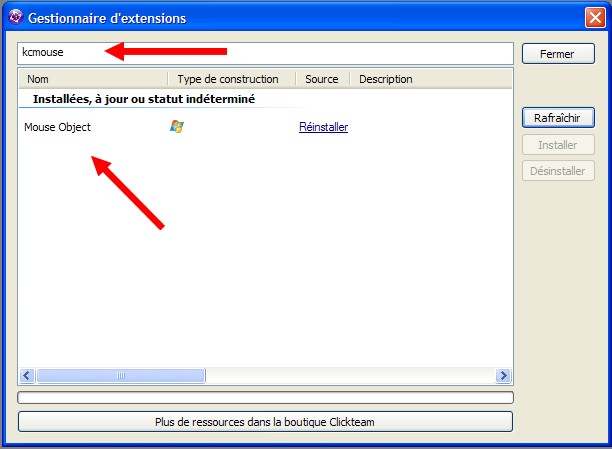
 pour ajouter les extensions proposées par LIJI -
BonusPack / LIJIBonusPack - pour MMF2, taper LIJI dans le champ Rechercher
du Gestionnaire
d'extensions
pour ajouter les extensions proposées par LIJI -
BonusPack / LIJIBonusPack - pour MMF2, taper LIJI dans le champ Rechercher
du Gestionnaire
d'extensions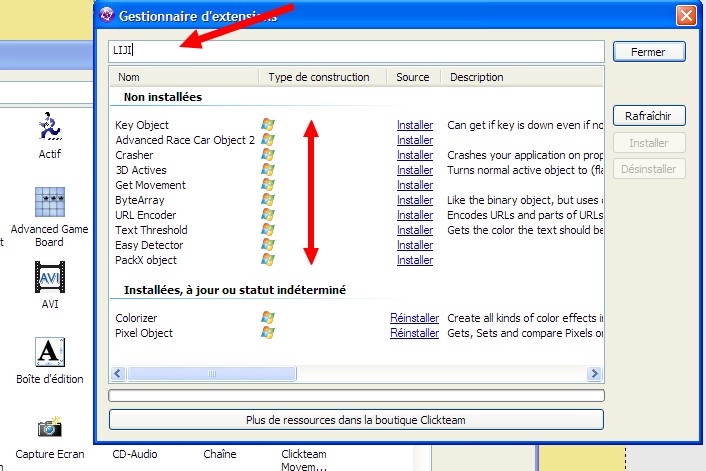
 Clickteam propose plus de ressources (gratuites
ou payantes) > cliquer sur Plus de ressources dans
la boutique Clickteam, en bas du Gestionnaire d'extensions
Clickteam propose plus de ressources (gratuites
ou payantes) > cliquer sur Plus de ressources dans
la boutique Clickteam, en bas du Gestionnaire d'extensions